随着无线网络技术的飞速发展,双频合一功能逐渐成为智能路由器中的一项重要特性,它能够将2.4GHz和5GHz两个频段合并为一个WiFi网络名称,让用户在享受高速网络的同时,无需在两个网络间频繁切换。然而,对于一些不太熟悉网络设置的用户来说,如何设置双频合一功能可能会有些棘手。本文将详细介绍双频合一功能的设置方法,并在过程中提供一些实用技巧,帮助您轻松实现路由器的网络优化。
什么是双频合一功能?
在详细讲解设置方法之前,我们先了解双频合一功能到底是什么。双频合一功能,顾名思义,就是将路由器发出的2.4GHz和5GHz两个不同频段的信号合并成一个WiFi网络名称(SSID)。用户在连接时只需连接这一个SSID,系统会根据设备的位置、干扰情况和性能自动选择最佳的频段进行连接,从而实现更加便捷和稳定的无线网络使用体验。

双频合一功能设置前的准备工作
在开始设置双频合一功能之前,有几个准备工作是必须的:
1.确认路由器支持双频合一:并不是所有的路由器都支持双频合一功能。请先确认您的路由器支持该功能,通常在路由器的说明书或者官方网站的产品描述中可以找到相关信息。
2.更新路由器固件:确保您的路由器固件是最新的。最新的固件可以修复已知的bug,并可能包含改进的双频合一功能。
3.备份当前设置:在进行任何设置之前,建议您备份路由器的当前设置,以便在出现问题时能够快速恢复。
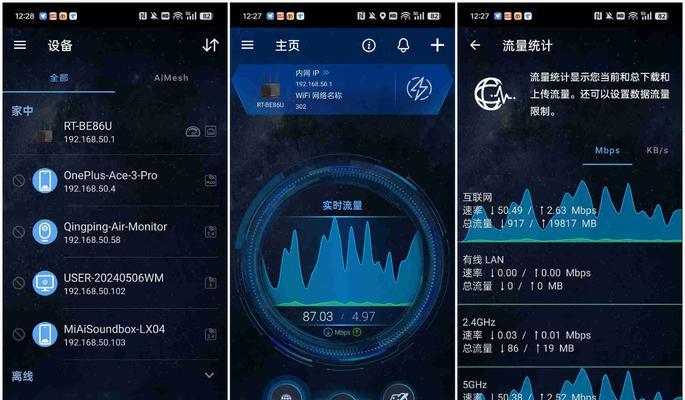
双频合一功能的设置方法
设置双频合一功能时,可以采用以下步骤:
步骤1:登录路由器管理界面
使用电脑或手机连接到路由器的WiFi,或者使用网线直接连接至路由器。然后在浏览器中输入路由器的IP地址(通常为192.168.1.1或192.168.0.1)打开管理界面。在登录界面输入管理员账号密码进行登录。
步骤2:进入无线设置
登录管理界面后,找到“无线设置”或“无线网络”之类的选项,并点击进入。
步骤3:找到双频合一设置选项
在无线设置页面中,寻找“双频合一”、“智能双频”或者“合并WiFi”之类的选项。如果您的路由器支持该功能,这里会提供启用或关闭该功能的开关。
步骤4:启用双频合一功能
找到双频合一功能选项后,启用该功能。通常,您只需要点击“启用”按钮,然后保存设置即可。在某些路由器中,可能需要手动合并两个频段的SSID名称,以确保它们是一致的。
步骤5:重新连接WiFi
设置完成后,您需要断开所有设备的当前WiFi连接,然后重新搜索并连接到合并后的SSID。此时,您的设备应该能够根据连接情况自动选择2.4GHz或5GHz频段。

注意事项与常见问题解决
在设置双频合一功能时,可能会遇到一些问题:
设备兼容性问题:并非所有设备都能很好地处理双频合一功能。一些老旧设备可能无法自动切换频段,或者连接效果不佳。
信号干扰问题:2.4GHz频段因其更佳的穿墙能力,可能会受到来自微波炉、蓝牙设备等的干扰。在这种情况下,5GHz频段可能提供更稳定的连接。
手动切换频段:如果自动切换效果不理想,您可以尝试手动切换到2.4GHz或5GHz频段进行上网。
结语
综合以上,双频合一功能的设置并不复杂,但需要注意路由器的固件是否支持该功能,以及在设置过程中可能出现的设备兼容性和信号干扰问题。通过以上步骤的指导,您可以轻松地将两个频段合并,优化您的无线网络体验。在实际操作过程中,如果遇到困难,可以参考路由器的用户手册或者联系厂家客服寻求帮助。
标签: #方法









